内容介绍
Chrome浏览器作为目前全球最流行的浏览器之一,其内置的网页打印功能非常强大且易于使用。无论你是需要打印整个网页还是部分内容,Chrome都能满足你的需求。本文将详细介绍如何使用Chrome浏览器的网页打印功能,包括基本操作、高级设置以及一些实用的小技巧。

一、基本打印操作
1.打开需要打印的网页:在Chrome浏览器中浏览到你需要打印的页面。
2.访问打印功能:按下Ctrl+P(Windows/Linux)或Cmd+P(Mac)快捷键直接进入打印界面;或者点击菜单栏中的三个垂直点图标,选择“打印”。
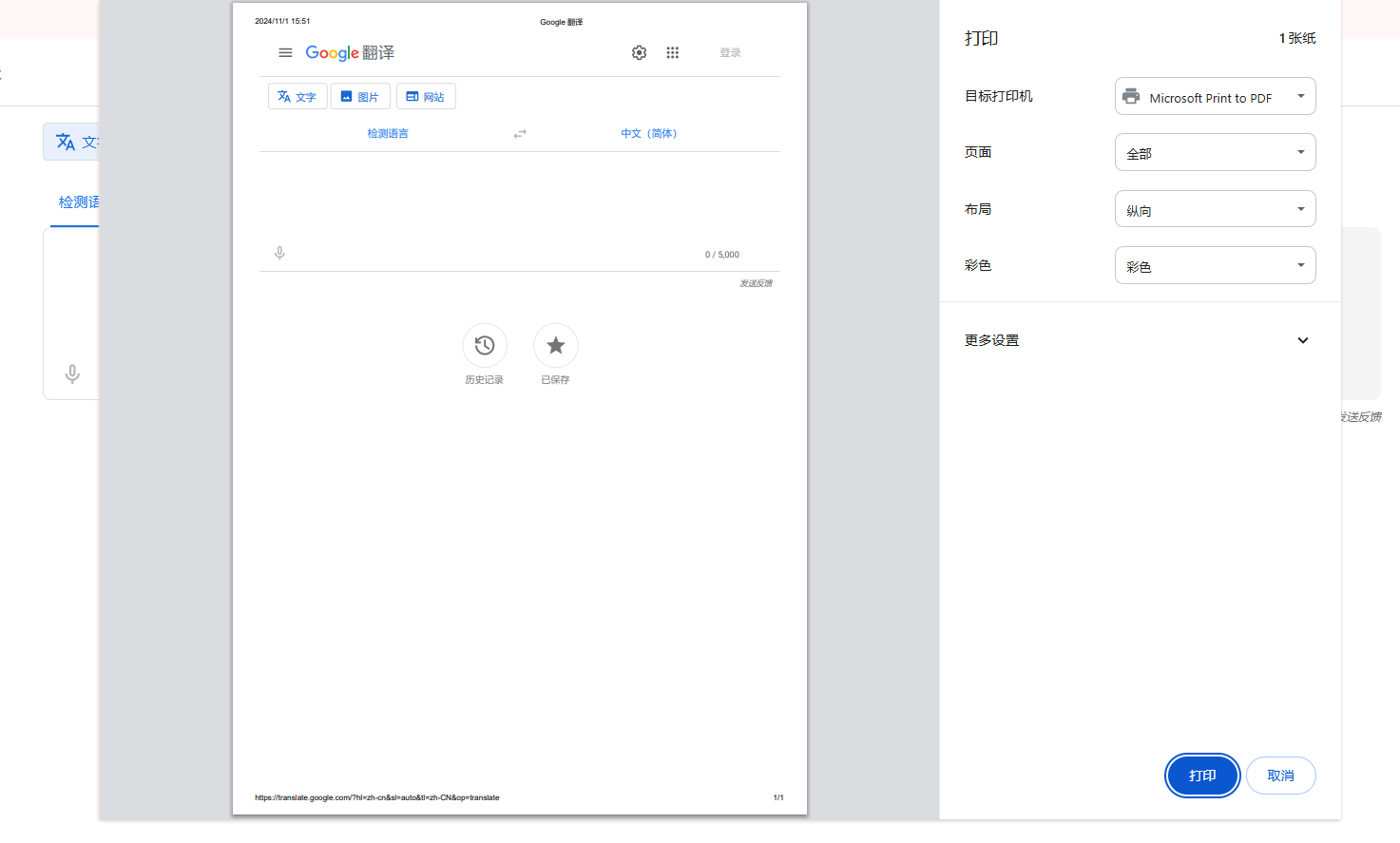
3.打印预览:在打印界面中,你会看到一个打印预览窗口,显示了当前网页的实际打印效果。
4.选择打印机:在“目的地”选项中,选择你要使用的打印机。如果是电子文档,可以选择“另存为PDF”。
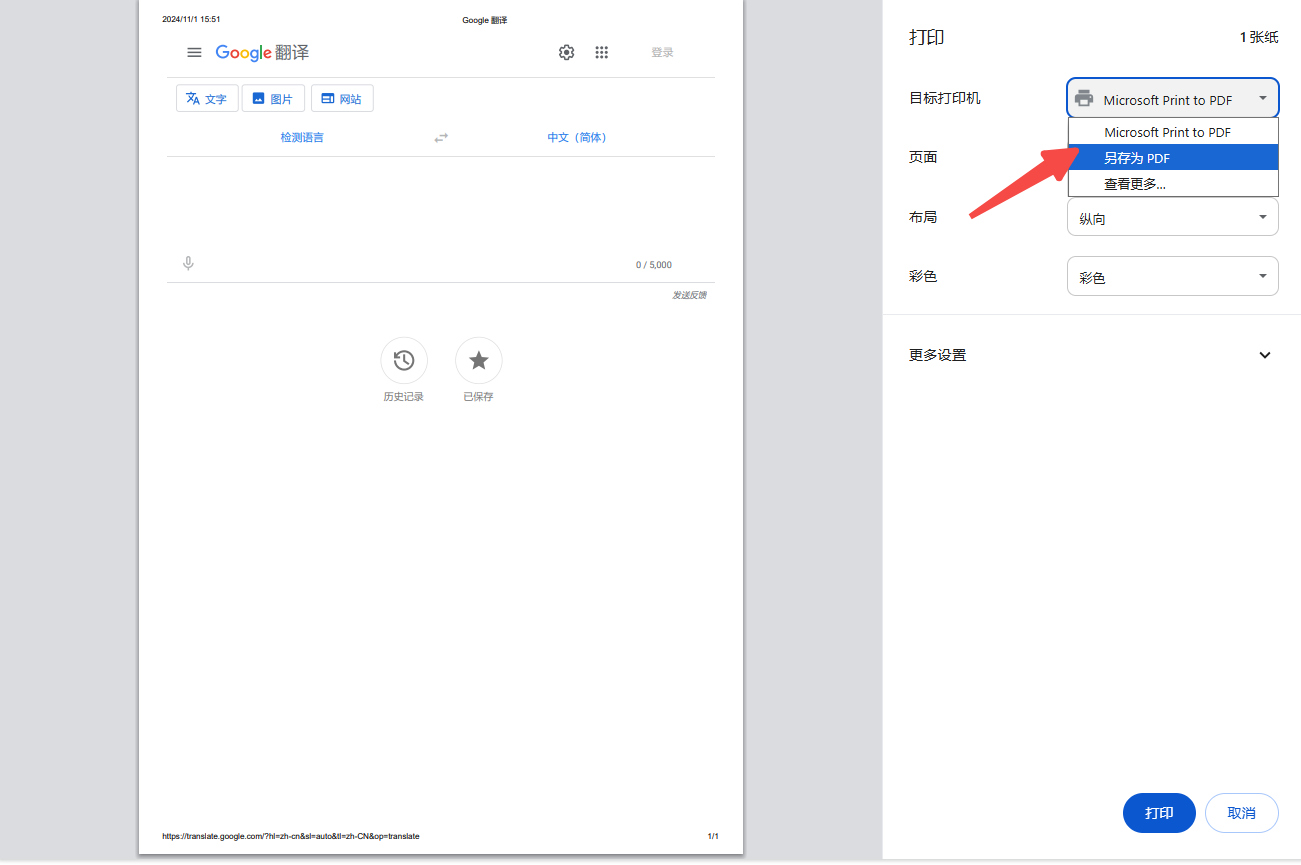
5.调整布局和页数:在“布局”选项中,你可以选择每页上的固定布局数目(如每页1、2或4页),也可以自定义布局。
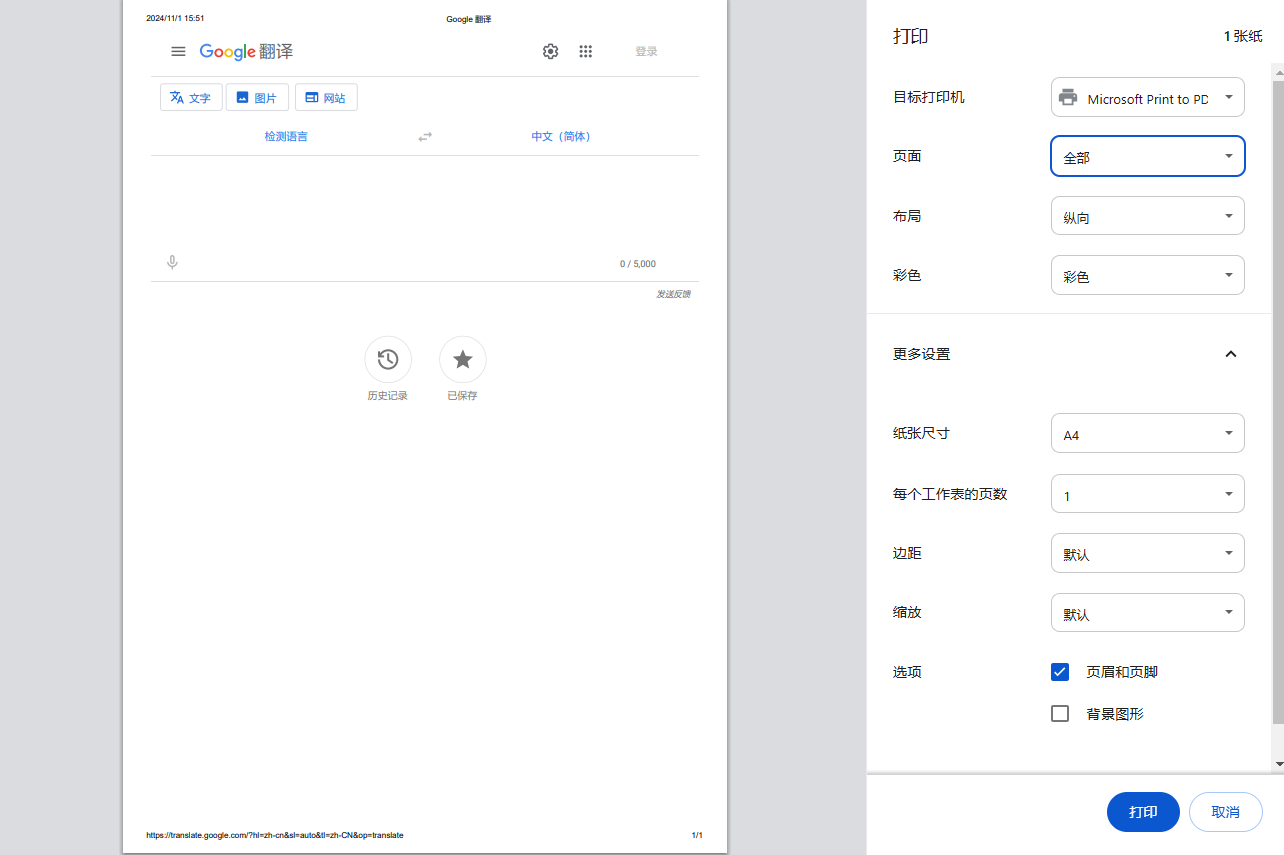
6.设置页数范围:在“页数”选项中,你可以选择具体的页数范围进行打印,例如只打印第1-3页。
7.开始打印:确认所有设置正确后,点击“打印”按钮开始打印。
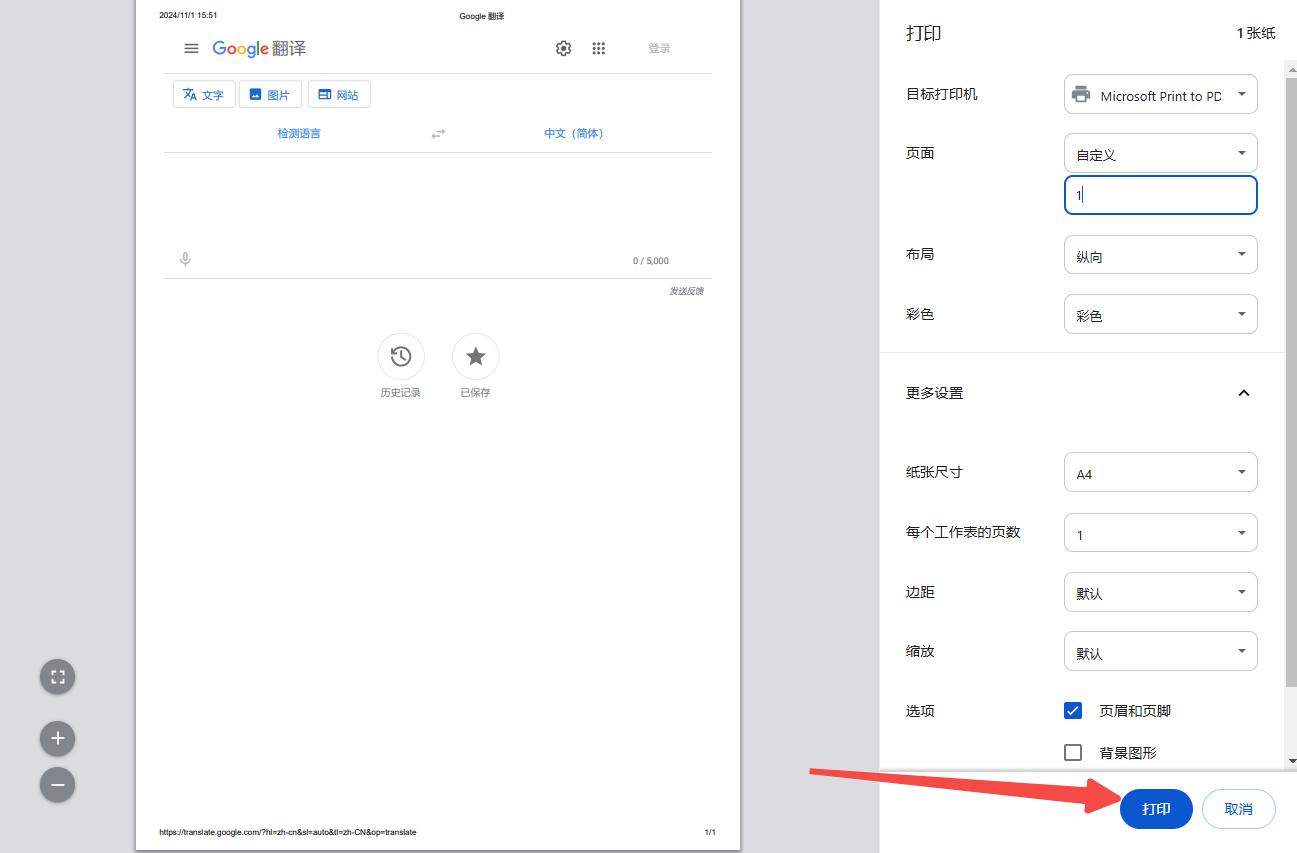
二、高级打印设置
除了基本的打印操作外,Chrome还提供了许多高级设置,可以帮助你更精确地控制打印输出。
1.横向/纵向打印:在“布局”选项中,可以选择“纵向”或“横向”,以适应内容和纸张大小。
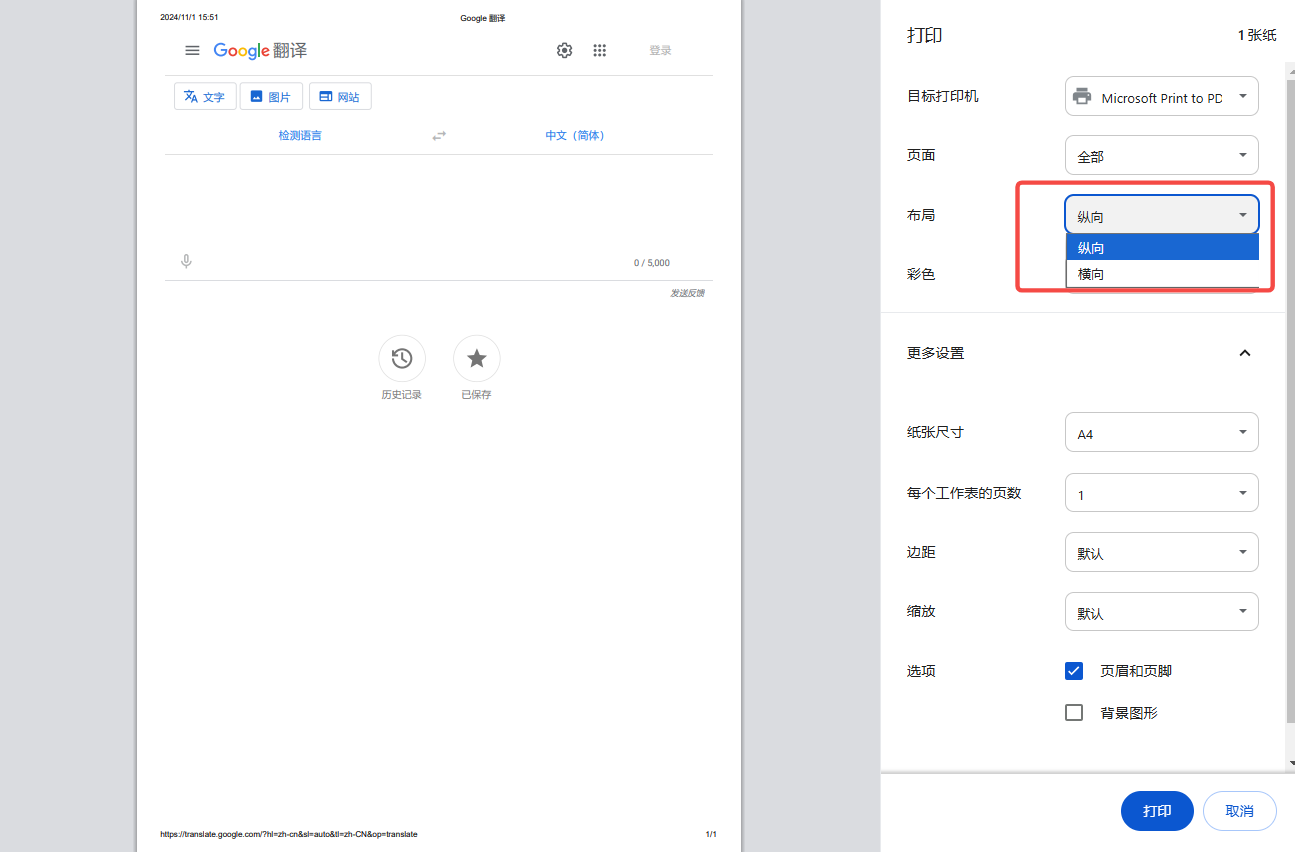
2.边距和页眉页脚:可以在“更多设置”中调整边距,并添加页眉和页脚内容。例如,你可以在页脚中添加页码,以便更容易地参考。
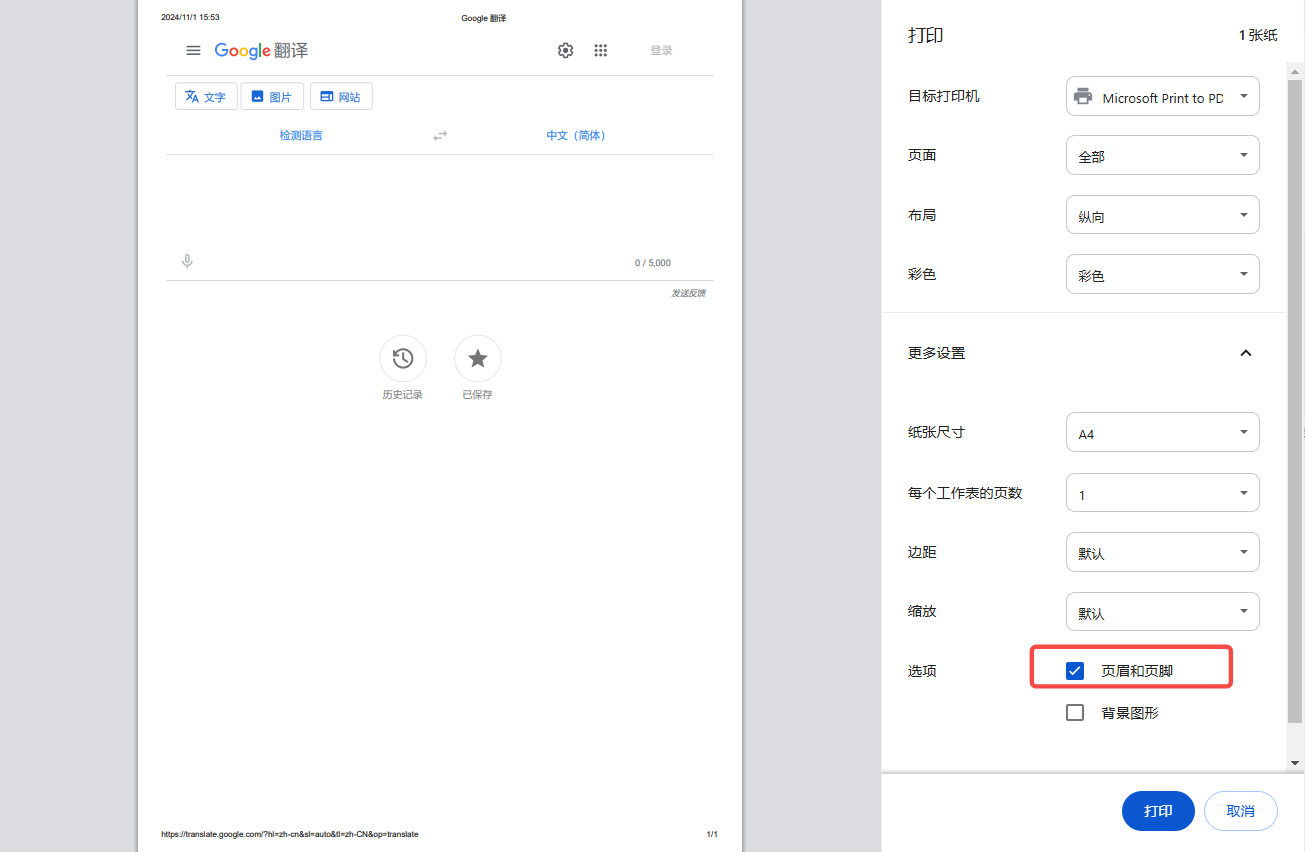
3.颜色选项:在“颜色”选项中,你可以选择彩色打印或黑白打印,这在你希望节省墨水或只需要黑白文档时非常有用。
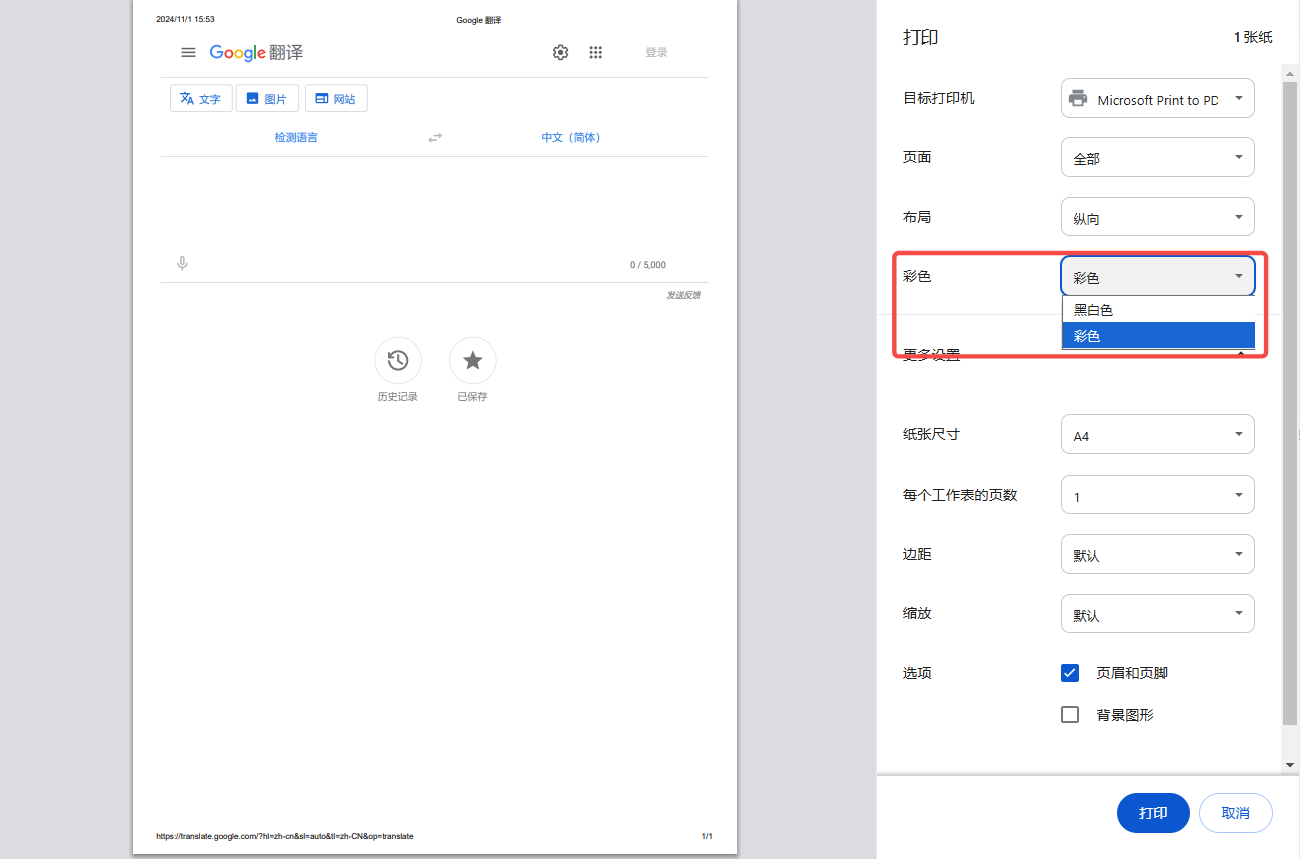
4.缩放、背景图形和剪裁:在“选项”中,你可以启用或禁用“显示背景图形”、“剪裁控件”和“缩放比例”等功能。这些选项可以帮助你根据具体需求优化打印效果。
5.页内分组:对于需要节省纸张的用户,可以在“页内分组”选项中选择每张纸上的内容布局,比如1x1、2x1、1x2等。
三、实用小技巧
1.静默打印:如果你不想每次都看到打印预览,可以在Chrome快捷方式的目标属性中添加`--kiosk-printing`参数。这样每次打印时都会跳过预览界面,直接打印。
-右键点击桌面上的Chrome快捷方式,选择“属性”。
-在“快捷方式”选项卡中的目标文本框末尾添加`--kiosk-printing`,注意前面有一个空格。
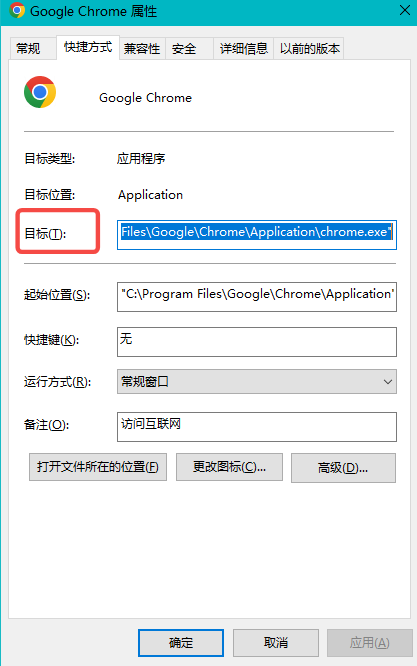
-点击“确定”保存设置。
2.打印指定区域:如果只想打印网页中的某一部分,可以右键点击该部分内容,选择“检查”(Inspect),然后在开发者工具中找到并复制该区域的HTML代码。接着新建一个HTML文件,粘贴这段代码并保存。最后通过Chrome打印这个新建的HTML文件。
3.使用CSS优化打印样式:有时网页的屏幕样式并不适合打印。这时可以使用媒体查询(Media Query)来创建专门的打印样式表。
4.打印为PDF:如果你希望将网页保存为pdf文件,可以在打印界面的“目的地”选项中选择“另存为PDF”,然后点击“保存”按钮即可。
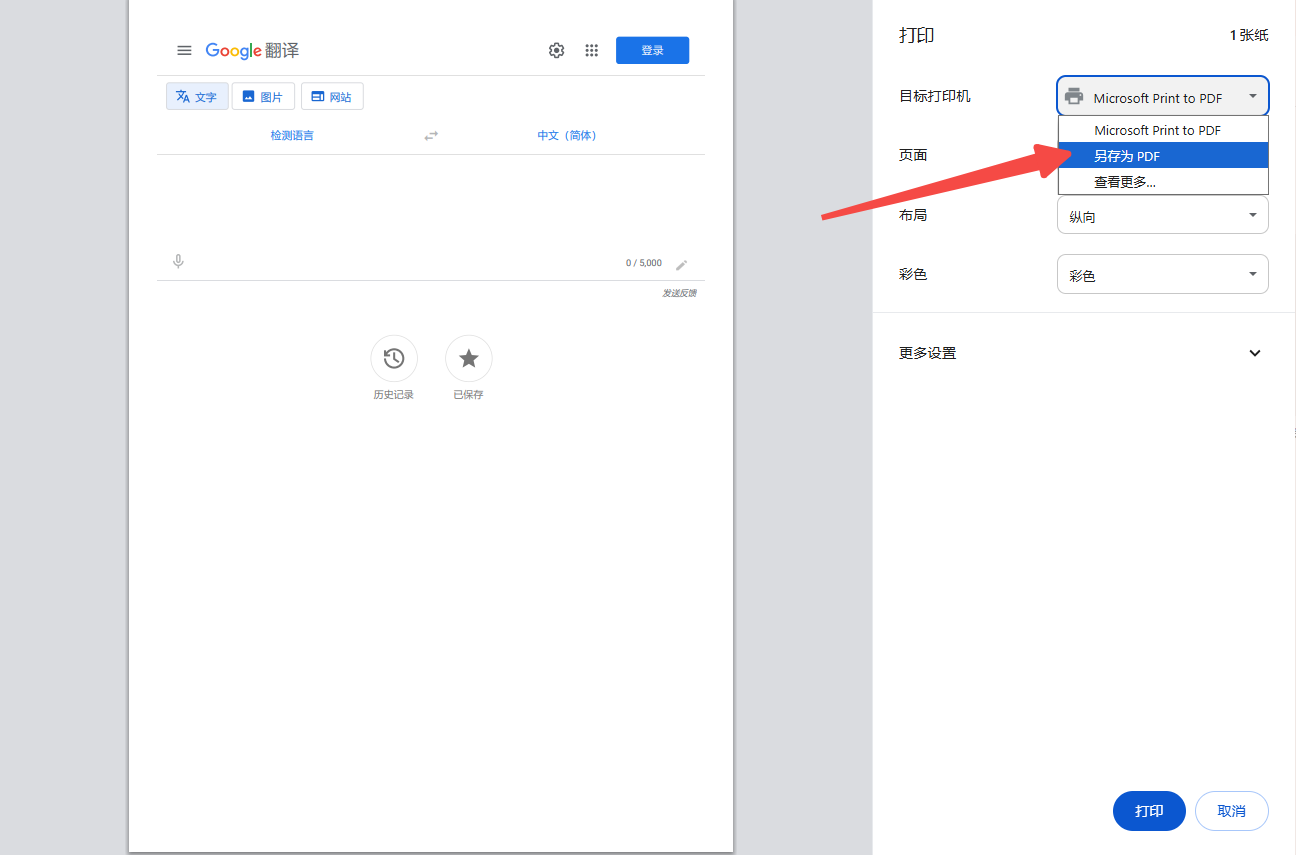
Chrome浏览器的网页打印功能不仅功能强大,而且非常灵活,能够满足用户的各种需求。通过合理利用这些功能和技巧,你可以更加高效地完成打印任务。无论是家庭用户还是需要处理复杂文档的专业用户,Chrome的打印功能都能为你提供极大的帮助。
继续阅读
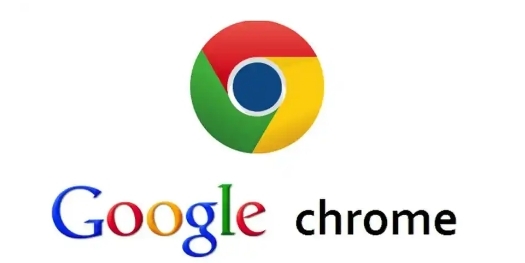
探讨了导致谷歌浏览器无法访问某些安全网页的原因,并提供了相应的解决方案。
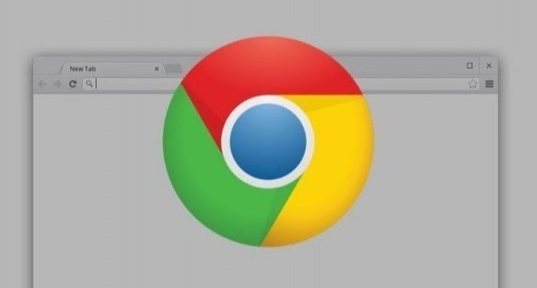
关闭Google Chrome浏览器中的标签页预加载功能,提升浏览器启动速度。

本文将帮助您解决Chrome浏览器无法访问特定网站的问题,排查连接问题并恢复正常浏览。
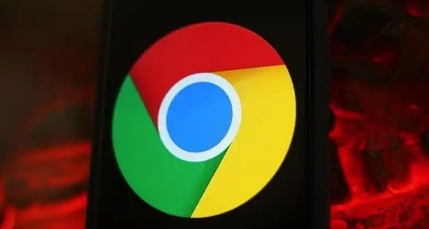
详细讲解如何通过Chrome浏览器优化网页加载性能,提升浏览体验。
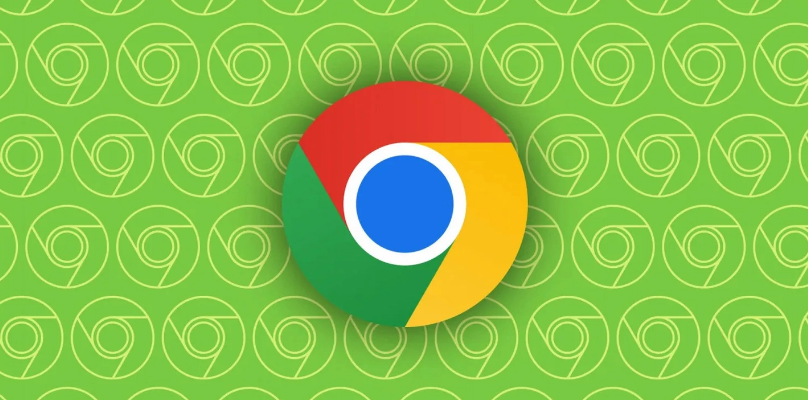
使用Chrome浏览器时,可以通过一些设置和技巧来减少图片加载时的带宽消耗,从而节省流量。本文将详细介绍这些方法。
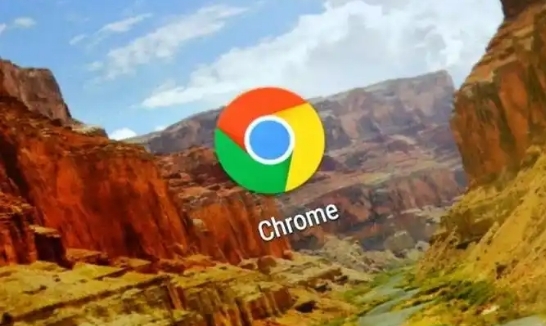
本文主要探讨如何在Google Chrome浏览器中,通过懒加载技术、代码审计等方法,精准识别并避免页面中未使用图片的加载,从而优化网页资源的利用效率,提升页面加载速度和用户体验。










